ZEUS & MCC
作成:ribera1945eBP
参考:ページ下部に記載
参考:ページ下部に記載
工事中!!
| - |
概要
ZeusはArma3標準のインゲームエディターです。
3次元的に、さまざまなオブジェクトやユニットを設置し、リアルタイムに制御することが出来ます。
MCCはZeusへのログイン機能と、ミッションジェネレーター、その他ミッション作成に便利な機能を追加するMODです。
MENTAIKOでは、ZeusとMCCを連携することにより、様々な即興のミッションを提供することが可能です。
なお、MENTAIKOの標準ミッションではZeusを使用するにはMCCにログインする必要がありますので、以下をお読みください。
3次元的に、さまざまなオブジェクトやユニットを設置し、リアルタイムに制御することが出来ます。
MCCはZeusへのログイン機能と、ミッションジェネレーター、その他ミッション作成に便利な機能を追加するMODです。
MENTAIKOでは、ZeusとMCCを連携することにより、様々な即興のミッションを提供することが可能です。
なお、MENTAIKOの標準ミッションではZeusを使用するにはMCCにログインする必要がありますので、以下をお読みください。
MCCについて
MCCはインゲームにおけるミッション作成を支援するMODです。
- MCCへのログイン、ログアウト機能によるミッションエディター管理機能
- Mission Generator - 自動ミッション作成
- ゾーンによるAIユニットの挙動制御
- マップへのマーカー、ブラシ描画
MCCのキー設定
| MCCを開く | Ctrl+Delete |
|---|---|
| ゾーンとブラシの作成 | Create Zone / Brushをクリック後、マップ上を左クリック&ドラッグ |
| ゾーンとブラシの変形 | Shift+左クリック&ドラッグ |
| ゾーンとブラシの回転 | Ctrl+左クリック&ドラッグ |
MCCのログイン方法
MCCは「Ctrl + Delete」キー、またはスクロールメニューから「--= MCC =--」を選択してMCCログイン画面にアクセスします。
「LOGIN」ボタンをクリックすることで、MCCにログイン出来ます。
「LOGIN」ボタンをクリックすることで、MCCにログイン出来ます。
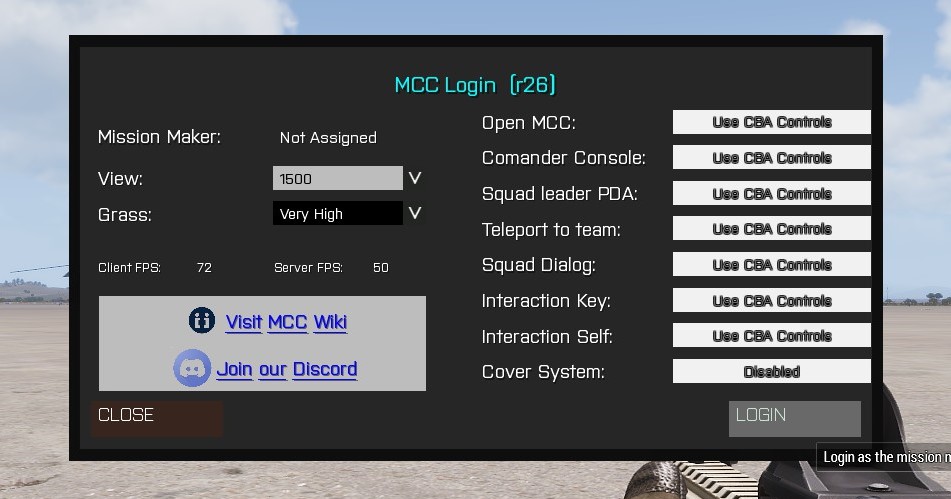
この時、ミッションエディターより先にMCCにログインしている人がいるとログインすることが出来ません。
ミッション作成の妨げになってしまいますので、ミッションメーカーでない方は、ログインしないでください。
また、Training HQにおいてはミッションエディターは存在しませんので、譲り合って使用してください。
ミッション作成の妨げになってしまいますので、ミッションメーカーでない方は、ログインしないでください。
また、Training HQにおいてはミッションエディターは存在しませんので、譲り合って使用してください。
Zeusの使い方
ZeusはMCCにログインしている状態から「Y」キーでアクセスします。
「LOGIN」ボタンをクリックすることで、MCCにログイン出来ます。
「LOGIN」ボタンをクリックすることで、MCCにログイン出来ます。

MENTAIKOではアキレスというアドオンが入っているので、標準のZeusとは環境が異なります。
Zeusの操作方法
| Zeusの開閉 | Y |
| カメラの移動 | WASD |
| カメラの回転 | 画面右クリック&ドラッグ |
| カメラの上昇/降下 | Q/Z |
| カメラのダッシュ | 移動+左Shift |
| オブジェクトを編集する | 対象物をダブルクリック |
| マップを開く | M |
| カメラ位置の移動 | マウススクロールクリック |
| ナイトビジョン切り替え | N |
| 左メニューの表示切替 | E |
| 右メニューの表示切替 | R |
| 選択したものを削除 | Delete |
MCCを用いた自動ミッション作成手順の例
| - |
ミッションエディターとしてミッションを作成する手法は様々ですが、最も簡単な手法として、ここではMCCの基本操作方法を解説しつつ、Mission Generatorを用いた単純なミッションの作成例を示します。
大まかな流れとしては以下の通りです。
1.MCCメニューでゾーン作成
Login後は、MCCメニューにアクセスできるようになります。MCCにはさまざまな機能がありますが、ここでは基本的な項目に絞って解説します。

Mission Generatorを使用するので、ゾーンを作る必要があります。①Create Zoneをクリックしてから、作戦目標を置きたい場所を覆うように左クリック&ドラッグすると、ゾーンを作成出来ます。
適宜ゾーンを作成しましたら、②Mission Generatorをクリックしてください。 2.Mission Generatorでミッションの設定をする
②Mission Generatorをクリックすると、Mission Generatorのウィンドウが開きます。下図にて全項目について解説します。

項目によってはドラスティックに難易度が変動します。ZEUSを用いた難易度調節が出来ない場合、推奨値以下で設定することを推奨します。
適宜設定しましたら、㉓Generate Missionをクリックするとウィンドウが閉じてミッションの自動作成が始まります。画面中央に表示される「Building A Mission」が消えましたら、MCCメニューからミッションが正しく作成されているか確認してください。 |
ZEUSを用いた
| - |
|
↓↓MENTAIKOサーバーの運営費に少しだけご支援お願いします!!↓↓
下記のAmazonリンクを通して買い物をしていただきますとサーバー管理人が感激いたします。
下記のAmazonリンクを通して買い物をしていただきますとサーバー管理人が感激いたします。






